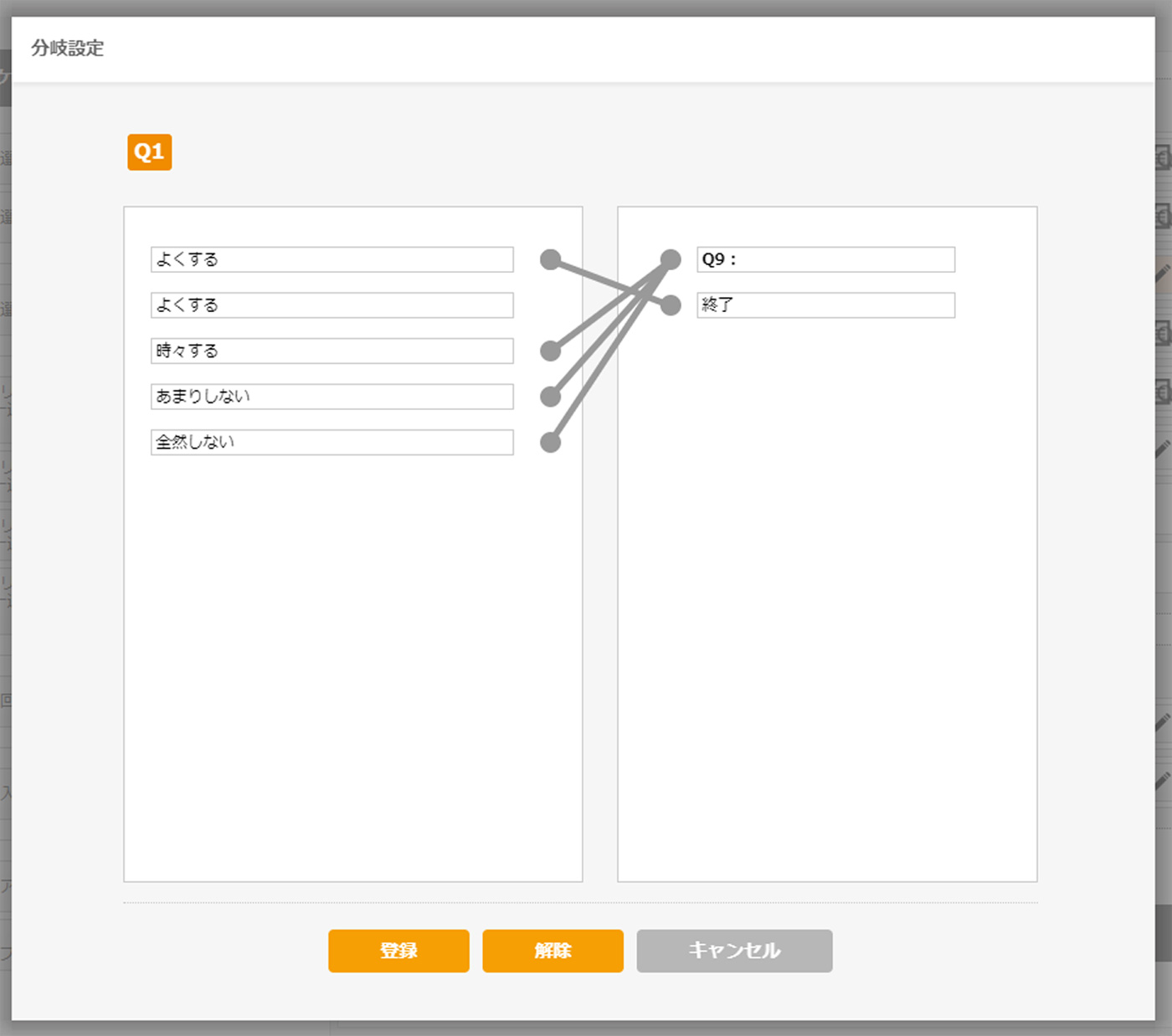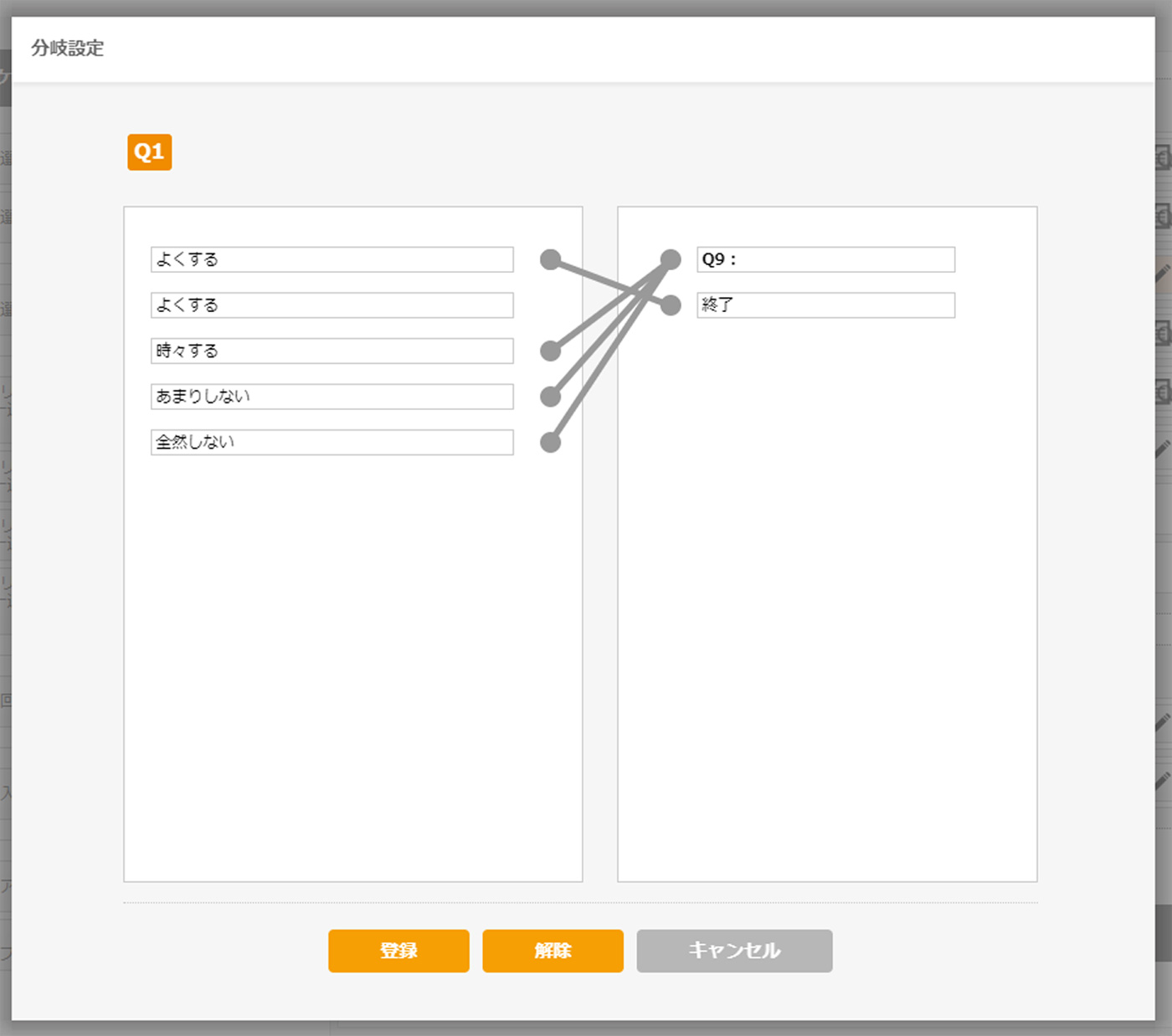【 アップデート情報 】便利な機能を追加致しました
いつもスマイルサーベイをご利用いただき、誠にありがとうございます。
皆様からいただいたご要望をもとに、以下の機能を新たに追加致しました。是非ご活用ください。
【 今回アップデートされた新機能 】
▶ ① アンケートの設定をまとめて確認できる「設定確認」機能追加
アンケート作成時、アンケート全体のプレビューや設定内容を、まとめて確認できるようになりました。
●今回「アンケート詳細画面」に追加された「設定確認」ボタン
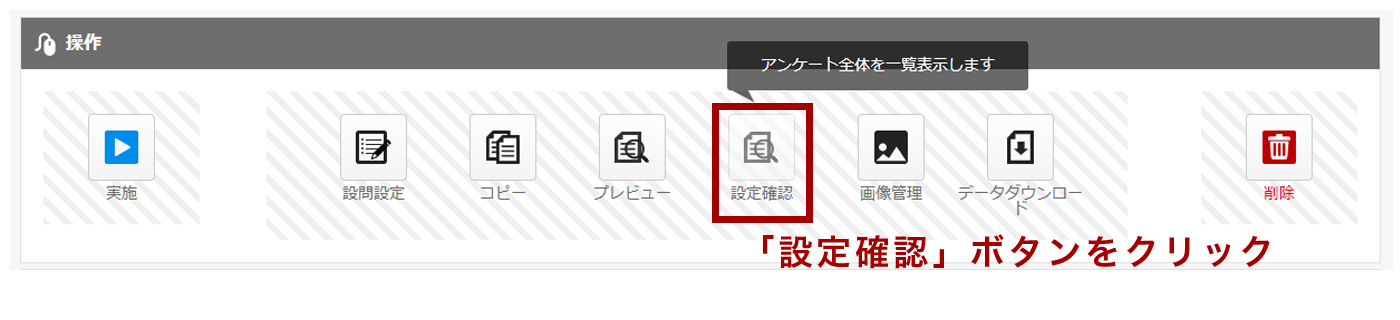
●「設定確認」ボタンをクリックすると表示されるページ
①画面一覧 ・・・この設定確認画面の構成・目次
②アンケート設定 ・・・アンケートの設定項目と内容
③分岐設定 ・・・アンケートの分岐設定を図解で確認
④アンケートの開始ページ ・・・回答ページの一番最初に表示される開始ページのプレビュー(「アンケート設定」の「アンケートの開始ページを利用する」項目において「利用する」に設定していた場合のみ表示されます)
⑤アンケートの回答ページのプレビュー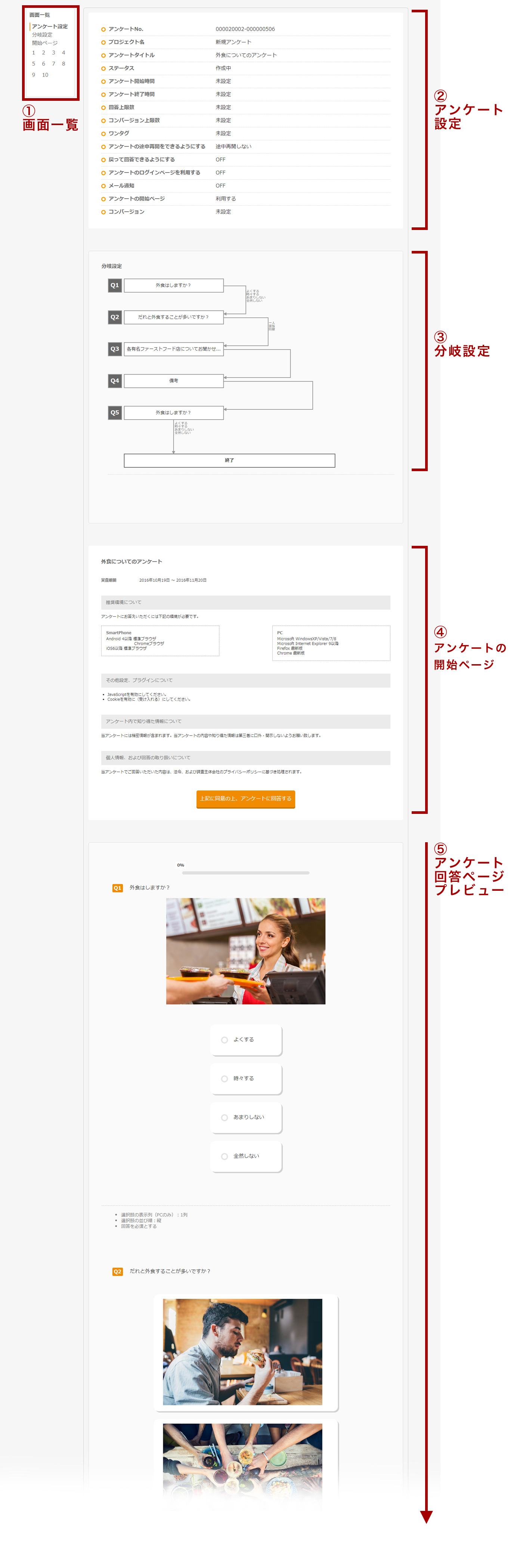
②アンケート設定 ・・・アンケートの設定項目と内容
③分岐設定 ・・・アンケートの分岐設定を図解で確認
④アンケートの開始ページ ・・・回答ページの一番最初に表示される開始ページのプレビュー(「アンケート設定」の「アンケートの開始ページを利用する」項目において「利用する」に設定していた場合のみ表示されます)
⑤アンケートの回答ページのプレビュー
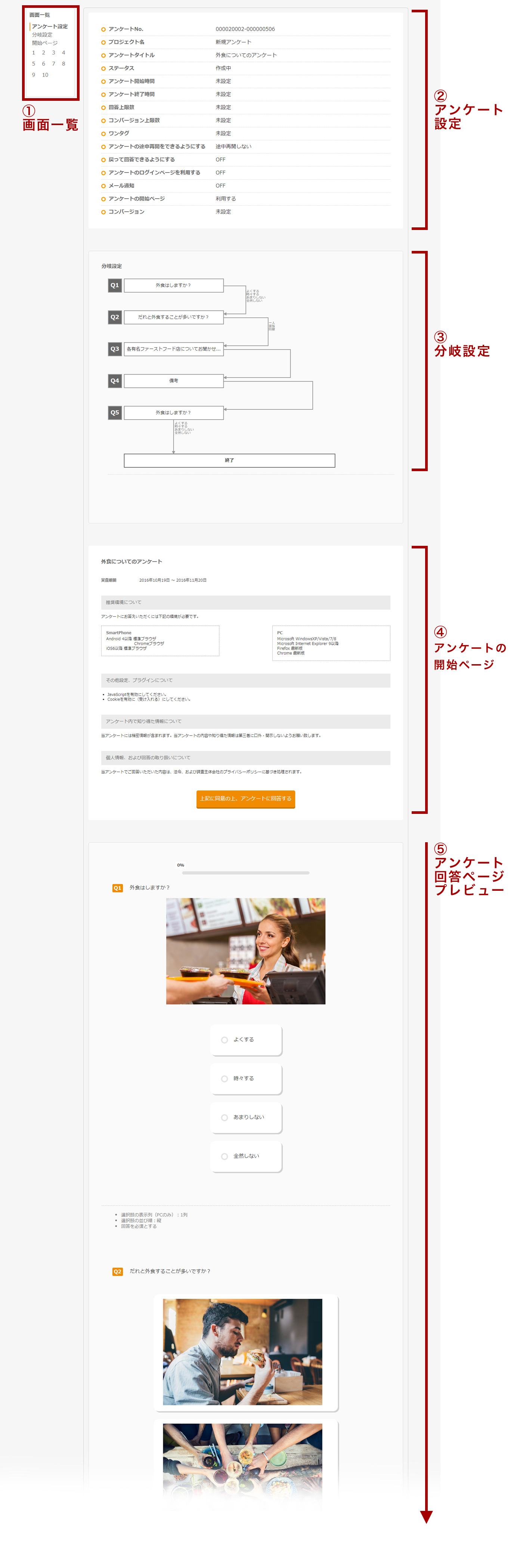
▶ ② 各マトリクス質問タイプのサブ質問をランダム表示できるようになりました
質問タイプ[ SA_MATRIX.マトリクス(単一選択_テキスト / 縦方向 / 画像 / スライド)]、 [ MA_MATRIX.マトリクス(複数選択_テキスト / 縦方向 / 画像)] 、[ NU_MATRIX.マトリクス(数値入力_スライド)]において、回答時、サブ質問をランダム表示できるようになりました。
●設定方法
質問タイプ[ SA_MATRIX.マトリクス(単一選択_テキスト / 縦方向 / 画像 / スライド)]、 [ MA_MATRIX.マトリクス(複数選択_テキスト / 縦方向 / 画像)] 、[ NU_MATRIX.マトリクス(数値入力_スライド)]のいずれかの「設問編集画面」を開き、通常通り、各項目を入力してください。最後に右メニューにある「サブ質問をランダム表示する」にチェックを入れ、「保存」ボタンを押します。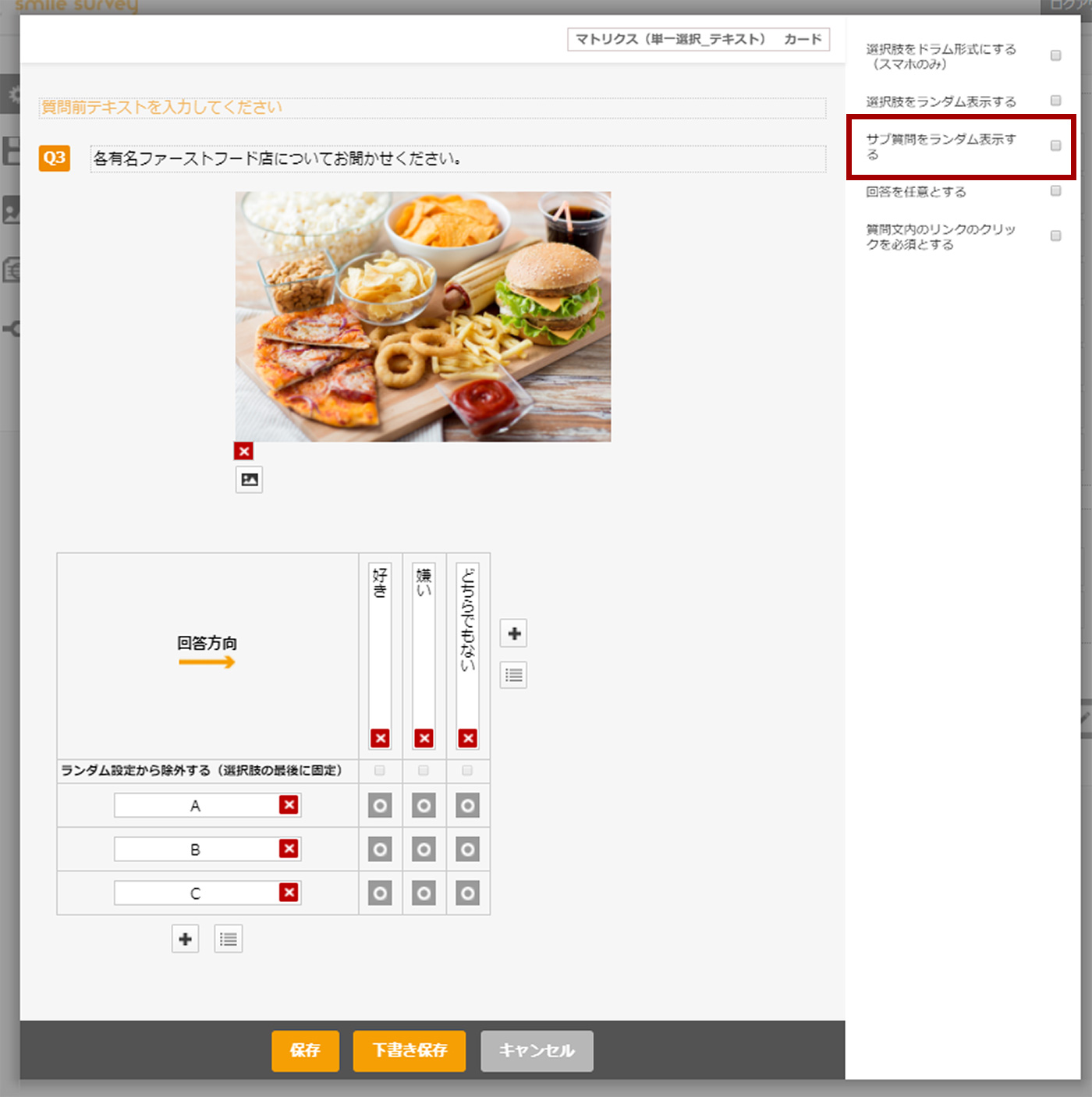
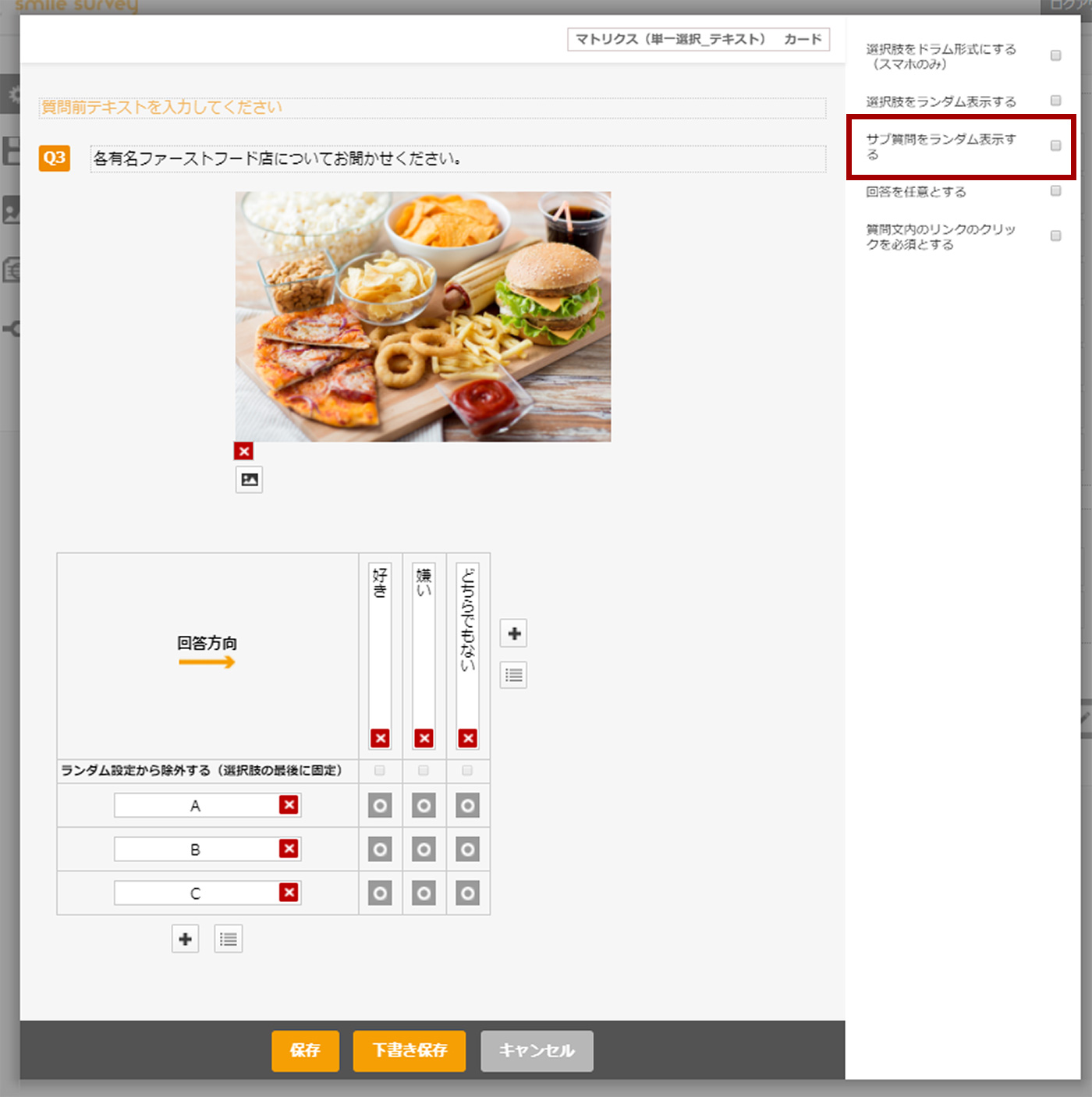
▶ ③ 分岐設定がより使いやすくなりました
「分岐設定画面」において、特別な分岐をさせる項目のみ、分岐先の指定をすれば、後の項目はそのまま次の設問へ行くように、自動で分岐先を設定する機能が追加になりました。
●設定方法
①「設問設定画面」内で分岐設定をさせたい設問項目の「分岐設定」ボタンをクリック。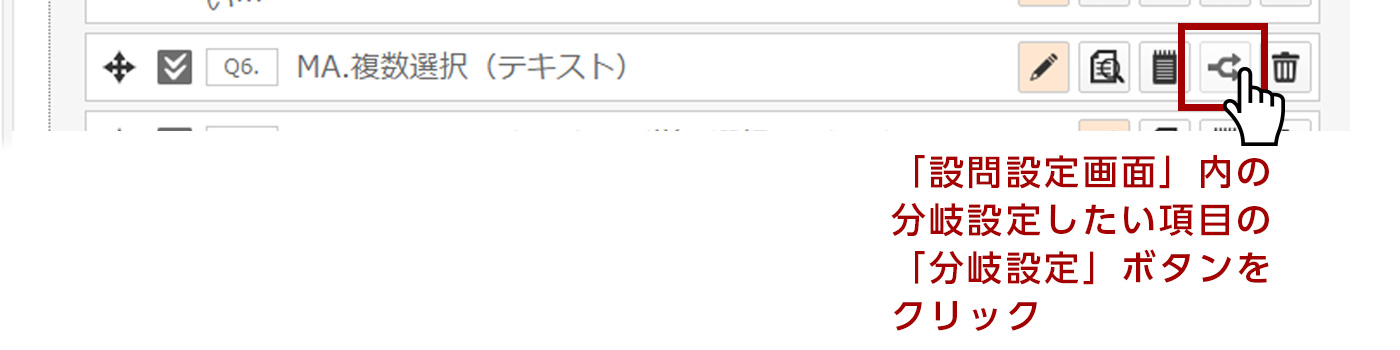
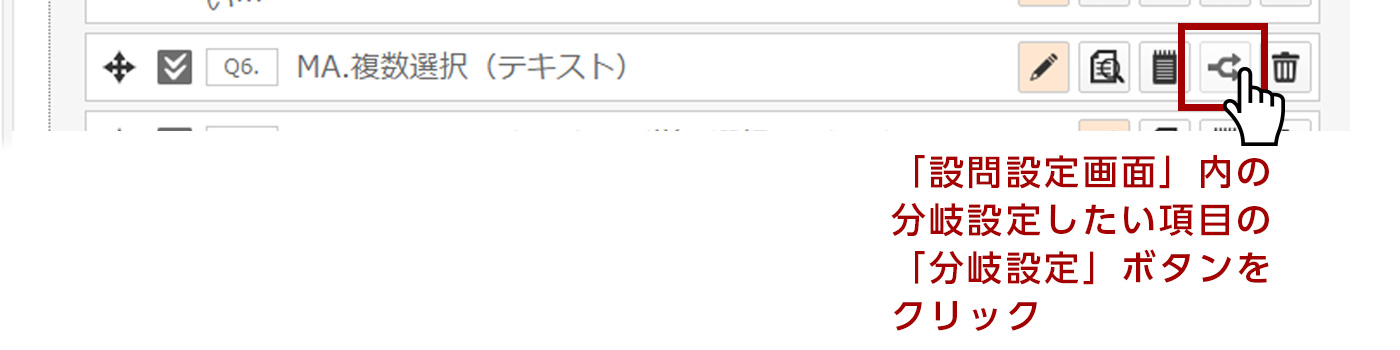
②表示された「分岐設定画面」において、特別な分岐をさせる項目のみ、分岐先を指定し「登録」ボタンを押す。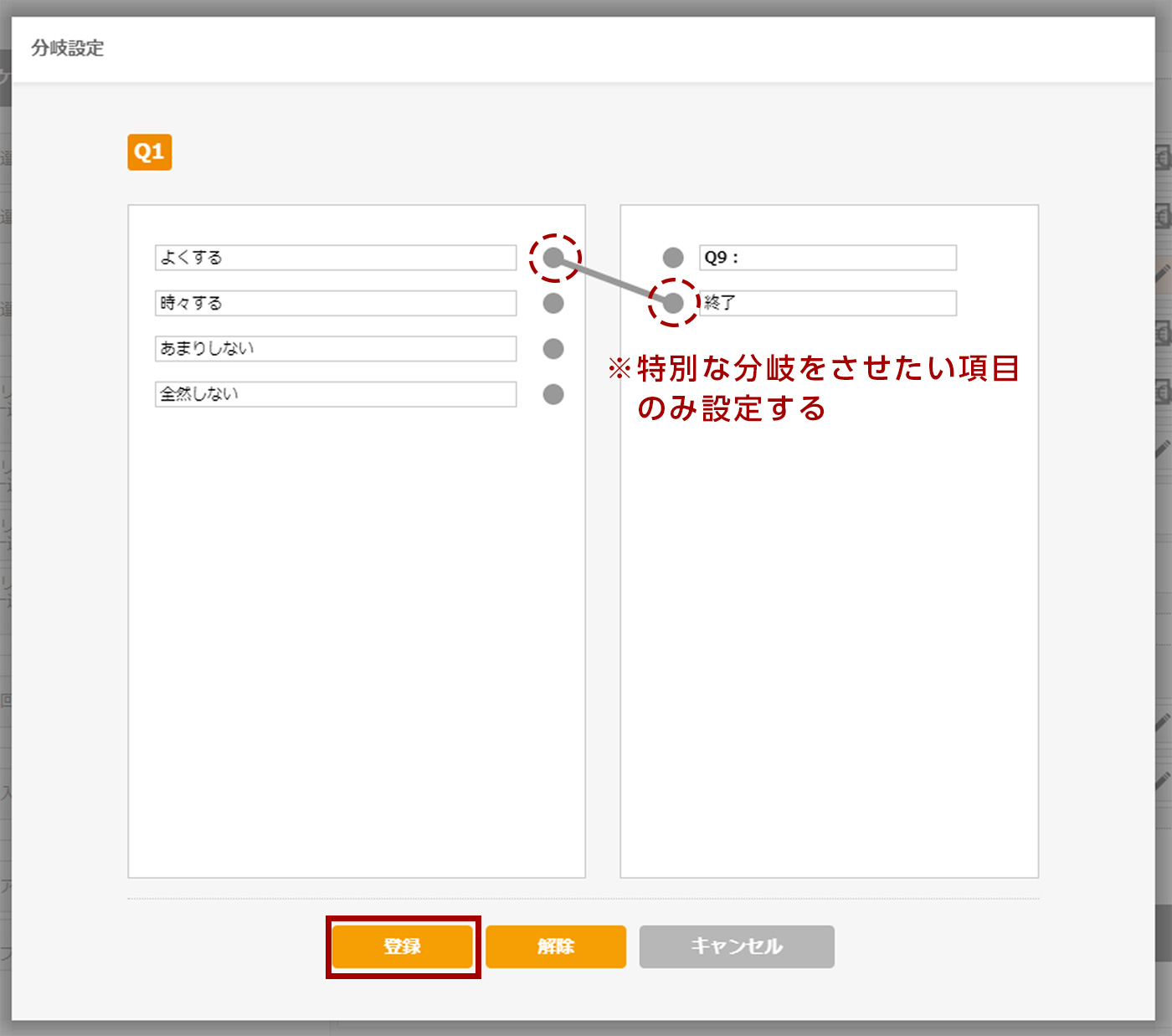
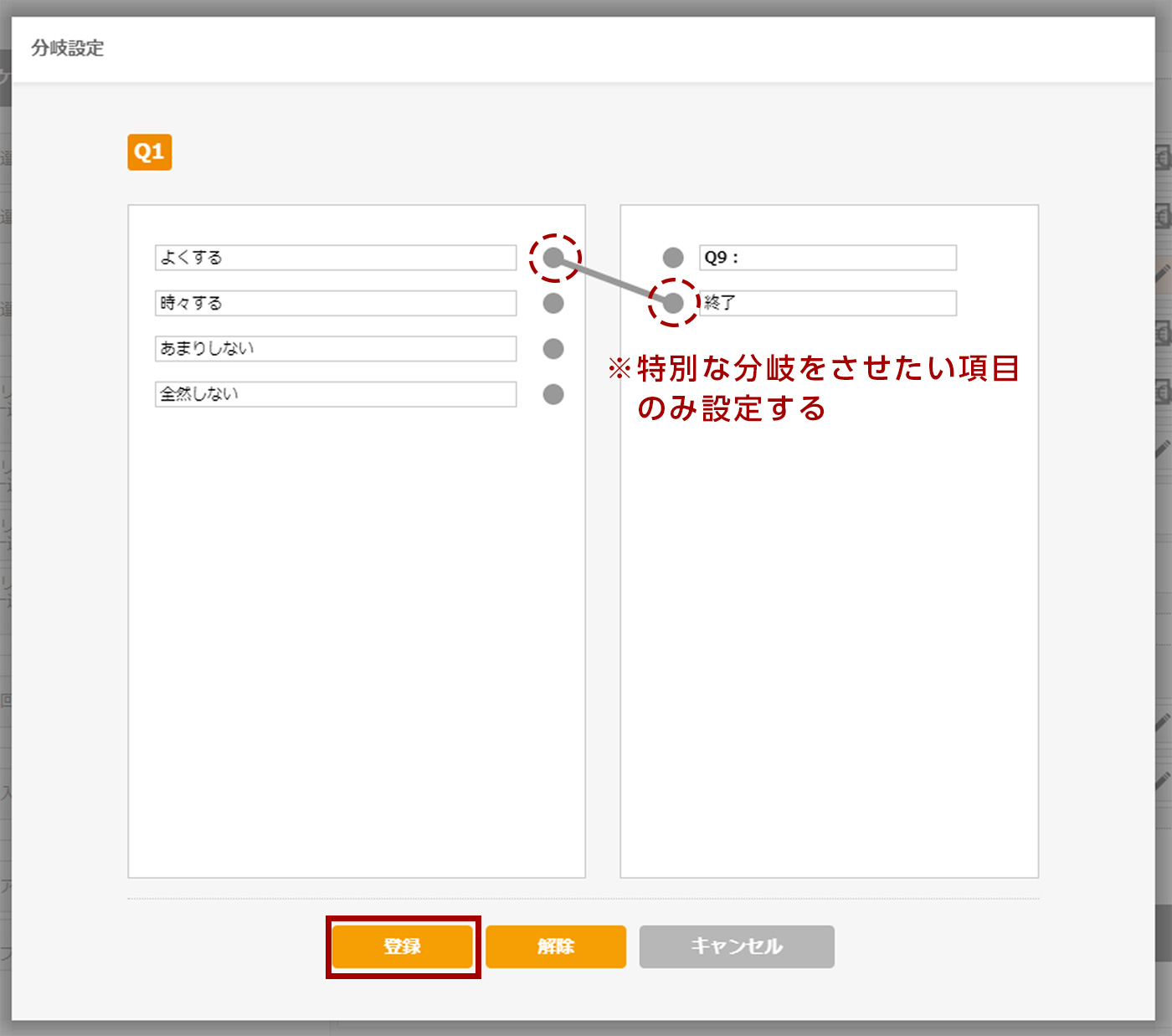
③再度、同じ「分岐設定画面」に戻ると、指定しなかった項目に対しては、通常のルートを自動で分岐先として設定していることが確認できます。